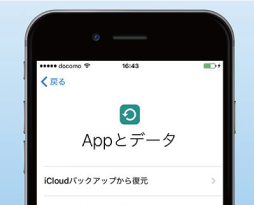こんばんわ!
スマレンジャースタッフKIMUさんです!
今回はバックアップについてご案内です!
といってもご存じの方は
今更・・・という事もあるかもしれないですが
改めてバックアップの重要性を
ブログに連ねようと思います('ω')
まずiphoneのバッグアップをとる方法は
2つあります。
1つ目はiphone本体のiCloudでバックアップを取る。
2つ目はPCでitunesに接続してバックアップを取る。
個人的にオススメなのは2つ目のitunesに接続をして
バックアップを取る方式なのですが
PCをお持ちでない方はiphoneだけでもバックアップを
とる事が可能なのです!
大事な連絡先や写真、曲など
失っては困るモノをiphoneに保存している
人も多いはず!
精密機械ゆえにいつどこで
何が起きてデータが失われるか
誰にもわかりません!
そんなときの為にバックアップは必ず取るようにしましょう!
まず1つ目の
iCloudでバックアップを取るですが
こちらは本体データが少ない人向けです。
というのも
デフォルトで設定されているiCloudの容量は
5GBです。
そこから金額を支払いストレージを増やす事も出来ますが
なるべくお金はかけたくありませんよね(´・ω・`)
写真や動画が多いと5GBなんてあっという間です!
iCloudを利用するにはApple IDとパスワードが
必要になるので事前に設定しておく事とwi-fiに接続しておく必要があります。
利用準備が整ったらiCloudにサインインをし
iCloudバックアップがオンになっていることを確認します。
バックアップを選択
↓
今すぐバックアップを作成を選択
これでiphoneの本体でバックアップを取る事が出来ます。
そして2つ目のitunesでバックアップを取る方式ですが
まずはご自身のiphoneをUSBでパソコンに接続します。
itunesが開くと
iphoneマークを選んでください。
バックアップの
【このコンピュータ】にチェックを入れます。
アプリ内のアカウント情報も合わせて引き継ぎたい場合は
【iphoneのバックアップの暗号化】も一緒にチェックを入れましょう。
【今すぐバックアップ】を選ぶとバックアップ処理が始まりますので
あとは待つだけです。
完了するとPCにiphoneデータが保存されますので
iphoneにトラブルが起きてデータが無くなってしまった場合
PCから今までのデータを復活させることができます(∩´∀`)∩
特に水没関係などでiphoneが起動しなくなると
バックアップを取る事がかなり難しくなります。
また設計上iphone6,6Pあたりはは修理の際フロントパネルを開けると
その瞬間に部品がずれて電源が一切入らなくなるという事も
ありえますので、修理依頼など申し込む際は
事前にバックアップを取る事を強くオススメ致します!
いかがでしたでしょうか?
バックアップはとても大切です!
バックアップを取っておらず水没してしまった場合、
水没復旧処理もスマレンジャーでは行っているので
トラブルが起きた際は是非お問合せ下さい!